Software pro vzdálený přístup k počítače, neboli vzdálená plocha, vzdálený přístup, vzdálená správa a vzdálená podpora
Jak tunelovat komunikace na TCP a UDP protokolu přes VPC
Nápověda | Jak tunelovat komunikace na TCP a UDP protokolu přes VPC
- O tunelování komunikace na TCP a UDP protokolu přes VPC
- Schéma přesměrování TCP nebo UDP komunikace přes počítač připojený k VPC
- Nastavení

O tunelování komunikace na TCP a UDP protokolu přes VPC
VPC již několik let umožňuje využívat služby systému RAC přes VPC. Nyní to dovoluje i programům třetích stran - v podstatě lze přes VPC nasměrovat komunikaci i jiného programu.
již několik let umožňuje využívat služby systému RAC přes VPC. Nyní to dovoluje i programům třetích stran - v podstatě lze přes VPC nasměrovat komunikaci i jiného programu.
Tunelování, neboli přesměrování komunikace přes VPC, umožňuje komunikovat mezi vzdálenými systémy bez veřejné IP adresy, což vylučuje používání otevřených portů do veřejného internetu a tím se zvyšuje i bezpečnosti sítě.
Pro VPC tunelování přes veřejný VPC server je zapotřebí zakoupit licenci na dobu určitou. Tunelování můžete vyzkoušet během 30-denní zkušební doby. Pro připojování přes vlastní VPC server je vyžadována pouze licence pro RAC Server.
Jak to funguje a co je potřeba mít nainstalováno:
Systém tunelování umožňuje přesměrovat komunikaci z místního počítače na vzdálený počítač. Vzdálený počítač musí být připojen k VPC. Komunikace je možná i v obou směrech současně - oba počítače však musí být připojeny k VPC a být na nich nainstalován RAC Server.
Vyžití a výhody:
- komunikace nevyžaduje veřejnou IP adresu a otevřené komunikační porty do veřejného internetu, což snižuje riziko narušení bezpečnosti sítě
- veškeré přenášené informace jsou digitálně podepsané RSA, s délkou klíče 1024 bitů a navíc jsou i šifrované
- prostřednictvím programů, např. OpenVPN nebo jiného VPN, je možné systémy propojit virtuální sítí (VPN)
- využití stávajícího programového vybavení napříč Vašimi oddělenými sítěmi bez dalších úprav programů
Schéma přesměrování TCP nebo UDP komunikace přes počítač připojený k VPC
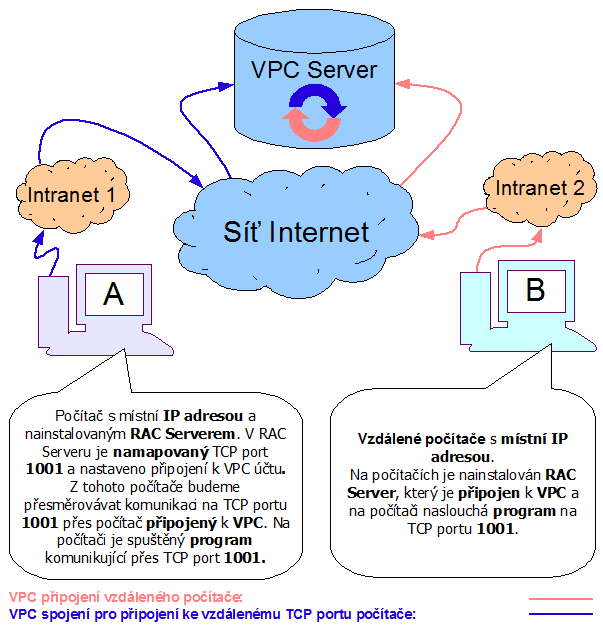
Nastavení
Před nastavením je potřeba zjistit, který komunikační port používá program, u něhož chcete komunikaci přesměrovat do vzdálené sítě. Komunikační port při mapování může být i jiný - pokud by port již využíval jiný program. Dále je potřeba zjistit cílovou privátní síťovou adresu počítače ve vzdálené síti, na kterou bude komunikace přesměrována a také název počítače připojeného k VPC.- Prvním krokem je nainstalovat RAC Server na některý počítač ve vzdálené síti a připojit jej k VPC účtu, který bude sloužit třeba jen pro přesměrování komunikace. Využít je však možné i stávající účet. Pro celou síť stačí jeden takový počítač, na kterém poběží RAC Server a přes něj může probíhat přesměrování více komunikací z ostatních sítí.
- Dalším krokem bude instalace RAC Serveru v síti, odkud bude komunikace přesměrovávána do vzdálené sítě. Na RAC Serveru pak nastavíme mapování TCP nebo UDP portů pro přesměrování do vzdálené sítě. Opět bude stačit jeden takovýto počítač s RAC serverem, avšak není to podmínka.
- 1. Nastavení mapování TCP nebo UDP portů popíšeme pro program OpenVPN, režim Klient/Server.
- OpenVPN klient máme na stejném počítači jako je RAC Server, kde bude mapován port. OpenVPN klient může být i na jiném počítači v privátní síti.
- Z konfiguračního souboru OpenVPN zjistíme číslo portu - v našem případě je to 1001.
- Spustíme RAC Server a klepneme v menu Nastavení na nabídku VPC tunel
- Dále klepneme na tlačítko Přidat
- Ve formuláři do políčka Číslo portu zadáme číslo portu 1001
- Vybereme typ protokolu, dle konfiguračního souboru OpenVPN
- Zadáme název počítače připojeného k VPC, přes který bude probíhat přesměrování komunikace
- Do položky Vzdálená adresa zadáme privátní síťovou adresu počítače ve vzdálené síti, v níž se nachází OpenVPN server.
- Dále do položky Vzdálený port zadáme port 1001 OpenVPN serveru.
- Pro vytvoření mapovaného portu klepneme na tlačítko OK.
- Nakonec nastavíme připojení k VPC
- Pokud je počítač připojen k VPC, můžeme využít stávající nastavení nebo nastavit jiný účet - přes tlačítko Nastavení účtu.
- Celé nastavení potvrdíme tlačítkem OK
- V okně Status by se měl zobrazit řádek: VPC tunel - naslouchání na portu: 1001, typ: TCP
- Tím je mapování nastaveno. Teď je potřeba v konfiguračním souboru OpenVPN změnit síťovou adresu na localhost a případně číslo portu, takže výsledný řádek bude vypadat např. takto: remote localhost 1001. Po uložení nastavení restartujeme připojení k OpenVPN serveru.
- Pro diagnostiku nastavení se při každém sestavení komunikace přes VPC vše zapisuje do protokolu nebo komunikaci můžete přímo sledovat v okně Status.
V případě problémů nás neváhejte kontaktovat.


